Apps
Cómo convertir tu Telegram en una nube de almacenamiento personal
Aprovecha el almacenamiento ilimitado de Telegram para tener siempre a mano tus archivos más importantes
Publicidad
Ya hace algún tiempo Google ha cambiado las condiciones de
almacenamiento gratuito en aplicaciones como Google Fotos, por lo que nos hemos visto obligados a buscar
alternativas sin coste para guardar todos nuestros archivos. Aunque su uso tiene
sus pros y sus contras. A continuación, te contamos cómo aprovechar la
capacidad de almacenamiento ilimitado y gratuito en Telegram.
Convierte Telegram en tu nube personal
Aunque no es una de las principales funciones para la que
fue creada la aplicación, sí nos resulta de mucha utilidad para almacenar y acceder
sin coste a nuestros archivos. No podemos administrarlos ni organizarlos a
nuestro gusto por lo que realmente no se trata de un servicio de almacenamiento
como Amazon Drive, Dropbox o Google Drive, y no es como tal un servicio de alternativo a estos. Más bien es una solución puntual y personal
para conservar nuestros archivos.
Es algo muy habitual entre los usuarios de aplicaciones de
mensajería instantánea crear grupos en los que el único contacto es uno mismo.
Esta conversaciones se suelen usar para crear lista de la compra, crear recordatorios
o incluso enviarlos a nosotros mismo archivos para tenerlos más a mano. Y ahora
también puedes usarlos para preservar los archivos de forma gratuita.
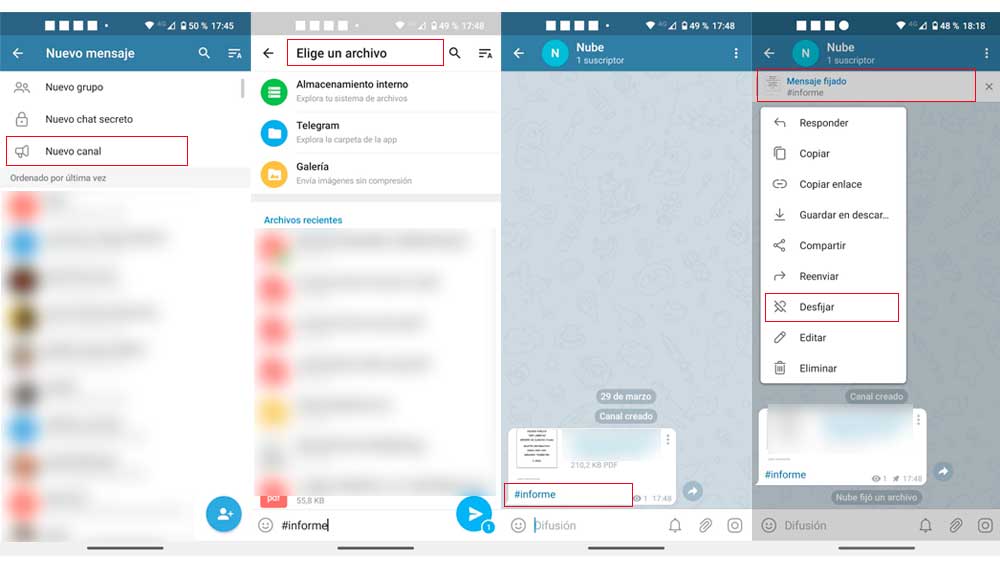
Si aún no dispones de un perfil un chat contigo mismo, lo
primero será crear uno y a continuación seguir los pasos para enviar los archivos:
- Para crear un canal en el que el único usuario sea uno mismo, abre Telegram y pulsa sobre el icono del lápiz en la esquina inferior derecha de la pantalla.
- O en su defecto en la esquina superior derecha si se trata de la versión para iOS.
- A continuación, entre las opciones disponibles, selecciona “Nuevo Canal”
- Asigna un nombre y descripción al mismo, para identificarlo entre el resto. Y pulsa sobre la flecha para continuar.
- Antes de terminar el proceso, debes elegir si quieres que el contenido del chat sea público o privado.
- Pulsa sobre la flecha en la parte inferior de la pantalla para continuar sin añadir ningún contacto. Una vez elegida la opción deseada, habrá terminado el proceso de creación del canal.
- A partir de este momento puedes comenzar a almacenar contenido. Para ello, pulsa sobre el icono del clip situado en la barra de mensaje con el fin de adjuntar el archivo. Escoge la foto, vídeo, documento que quieras almacenar. y pulsa enviar.
Para poder gestionar y encontrarlos más tarde de una forma más sencilla, puedes asignarles una etiqueta o hashtags con los que los clasificaremos. Para hacerlo, antes de enviarlo escribe en la barra de texto # y la categoría a la quieres que pertenezca. Además de esto puedes usar la opción “fijar” mensaje, con esto conseguimos que estos estén siempre visibles.
Pulsando sobre esta opción conseguimos que estos se queden anclados en la parte superior de la pantalla con lo que siempre están a nuestra disposición sin necesidad de realizar una búsqueda. Con la opción “desfijar” estos dejarán de estas destacados, aunque no desaparecerán del chat. Recuerda que, aunque a priori el almacenamiento es ilimitado, si encontramos una limitación en el tamaño de los archivos que queremos enviar y este no puede superar los 2GB.
Publicidad





